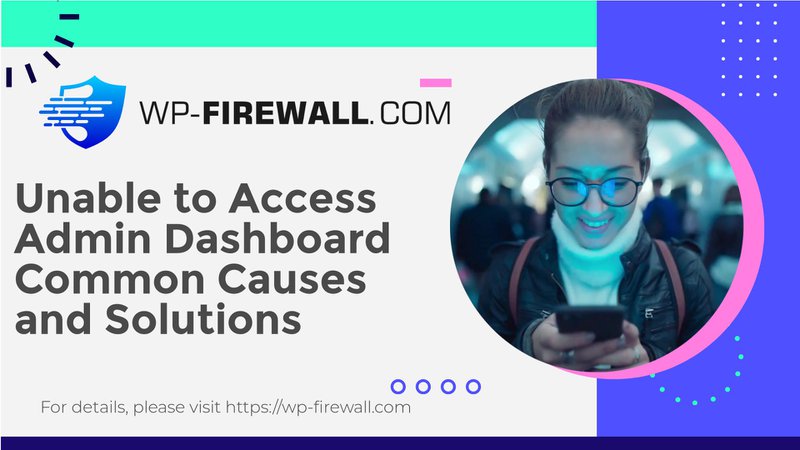
WordPress 관리자 대시보드에 대한 액세스 권한 회복: 포괄적인 가이드
WordPress 관리자 대시보드에 액세스하는 것은 때때로 어려울 수 있습니다. 특히 오류나 보안 조치로 인해 진입이 차단된 경우 더욱 그렇습니다. 이 가이드에서는 WordPress 관리자에 액세스할 수 없는 일반적인 이유에 대해 설명하고 액세스 권한을 회복하기 위한 단계별 솔루션을 제공합니다.
WP 관리자에 대한 액세스 권한을 잃는 일반적인 이유
- 잘못된 비밀번호 또는 잘못된 파일 권한잘못된 비밀번호: 비밀번호를 잊어버리거나 잘못 입력한 경우 "잘못된 비밀번호" 오류 메시지가 표시됩니다. 비밀번호를 복구하려면 로그인 페이지에서 "비밀번호 복구" 옵션을 사용하거나 phpMyAdmin을 통해 수동으로 재설정할 수 있습니다.
잘못된 파일 권한: 부적절한 파일 권한으로 인해 관리자 대시보드에 액세스할 수 없습니다.wp-로그인.php파일이 설정되었습니다664그리고wp-관리자폴더가 설정되었습니다775. - 보안 플러그인 문제 – 때때로 보안 플러그인이 관리자 대시보드에 대한 액세스를 차단할 수 있습니다. 이런 경우라고 생각되면 플러그인을 비활성화하거나 폴더 이름을 변경하여 일시적으로 비활성화해 보세요.
- 사용자 정의 로그인 URL 문제 – 플러그인을 사용하여 WordPress 로그인 URL을 변경하고 새 URL을 잊어버린 경우 재설정해야 합니다. FTP나 호스트의 파일 관리자를 통해 서버에 연결하고 플러그인 폴더 이름을 append—disabled로 변경한 다음 기본 WordPress 로그인 URL을 통해 로그인합니다.
- PHP 메모리 제한 문제 – 낮은 PHP 메모리 제한은 관리자 대시보드에 액세스하지 못하게 하는 오류를 일으킬 수 있습니다. 다음을 편집하여 PHP 메모리 제한을 늘릴 수 있습니다.
wp-config.php파일을 다운로드하거나 호스팅 지원팀에 문의하세요. - .htaccess 파일 문제 – 그만큼
.htaccess파일은 사이트 기능에 필수적입니다. 때때로 이 파일의 오류로 인해 액세스 문제가 발생할 수 있습니다. 이전 파일을 삭제해 보세요..htaccess파일을 업로드하고 새 파일을 생성합니다. 이것이 작동하지 않으면 원본 파일을 다시 업로드합니다. - 테마 문제 – 테마가 문제를 일으킬 수도 있습니다. 테마를 수동으로 비활성화하려면: 호스팅 계정에 로그인하고 다음으로 이동하세요.
cPanel > 파일 관리자.
열려 있는공개_html그리고 탐색하세요wp-콘텐츠접는 사람.
라는 폴더를 찾으세요테마활성 테마 폴더의 이름을 접미사로 변경합니다._장애를 입히다. 이렇게 하면 기본 WordPress 테마가 자동으로 활성화됩니다. - 데이터베이스 연결 문제 – 데이터베이스 연결을 설정하는 오류로 인해 액세스가 방해받을 수도 있습니다. 데이터베이스 설정을 확인하고 연결이 올바른지 확인하세요.
- 죽음의 화이트 스크린(WSOD) – WSOD는 사이트에 심각한 오류가 있음을 나타내는 일반적인 메시지입니다. 이는 손상된 파일, 낮은 PHP 메모리 또는 잘못된 권한을 포함한 다양한 이유로 인해 발생할 수 있습니다.
- 구문 분석 오류 – 구문 오류는 PHP 코드에 구문 오류가 있을 때 발생합니다. 이러한 오류로 인해 관리자 대시보드에 액세스하지 못할 수 있습니다. PHP 파일에 구문 오류가 있는지 확인하고 수정하세요.
- HTTP 500 내부 서버 오류 – 이 오류는 서버나 서버에서 실행되는 코드에 문제가 있음을 나타냅니다. 손상된 파일, 낮은 PHP 메모리 또는 잘못된 권한을 포함한 다양한 이유가 있을 수 있습니다.
액세스 권한을 다시 얻기 위한 단계
- 브라우저 캐시 및 쿠키 지우기 – 때로는 브라우저 캐시와 쿠키를 지우면 문제가 해결될 수 있습니다. 브라우저 캐시와 쿠키는 때때로 관리자 대시보드에 액세스하지 못하게 하는 오래된 정보를 저장할 수 있기 때문입니다.
- 잘못된 비밀번호 또는 잘못된 파일 권한 확인 – 비밀번호가 올바른지, 파일 권한이 올바르게 설정되었는지 확인하세요. 여전히 문제가 있으면 비밀번호를 재설정하거나 파일 권한을 조정해 보세요.
- WordPress 비밀번호 재설정 – 비밀번호를 잊어버린 경우 phpMyAdmin을 통해 재설정할 수 있습니다. phpMyAdmin에 로그인하여
wp_사용자테이블에서 사용자 ID를 찾아 업데이트하세요.사용자_패스필드에 새 비밀번호를 입력하세요. - 백업 복원 – 사이트 백업이 있는 경우 복원하면 종종 문제가 해결될 수 있습니다. 이렇게 하면 사이트에 최근에 발생한 오류가 제거됩니다.
- 플러그인 비활성화 – 때때로 플러그인이 이러한 오류의 원인이 될 수 있습니다. wp-admin에 액세스할 수 없으므로 플러그인을 수동으로 비활성화해야 합니다. 호스팅 계정에 로그인하고 다음으로 이동하세요.
cPanel > 파일 관리자.
열려 있는공개_html그리고 탐색하세요wp-콘텐츠접는 사람.
라는 폴더를 찾으세요플러그인문제가 있는 플러그인 폴더를 삭제하거나 이름을 바꾸세요. - 새 .htaccess 파일 생성 – 그만큼
.htaccess파일은 WordPress 사이트의 가장 민감한 파일 중 하나입니다. 때때로 이 파일의 가장 작은 오류로 인해 사이트가 손상되고 wp-admin 패널에 액세스할 수 없게 될 수 있습니다. 이전 파일을 삭제해 보세요..htaccess파일을 생성하고 새 파일을 생성합니다. - 테마 비활성화 – 플러그인과 마찬가지로 테마로 인해 wp-admin 페이지가 사라질 수도 있습니다. WordPress 테마를 수동으로 비활성화하려면: 호스팅 계정에 로그인하고 다음으로 이동하세요.
cPanel > 파일 관리자.
열려 있는공개_html그리고 탐색하세요wp-콘텐츠접는 사람.
라는 폴더를 찾으세요테마활성 테마 폴더의 이름을 접미사로 변경합니다._장애를 입히다. 이렇게 하면 기본 WordPress 테마가 자동으로 활성화됩니다. - WordPress 재설치 – 여전히 WordPress 관리자에 액세스할 수 없는 경우 WordPress를 다시 설치할 수 있습니다. WordPress를 다시 설치하는 것은 핵심 파일을 대체하기 때문에 큰 단계입니다. 그러나 스트레스 없이 이를 수행할 수 있는 방법이 있습니다.
- PHP 메모리 한도 늘리기 – 모든 웹사이트에는 제한된 양의 PHP 메모리가 부여됩니다. 제한을 초과하면 사이트에 오류가 발생할 수 있습니다. PHP 제한을 늘리면 이러한 오류를 해결할 수 있습니다. 이를 위해 다음을 편집해야 합니다.
wp-config.php파일.
미래의 사고를 예방하기
이와 같은 미래의 사고를 예방하기 위해서는 강력한 보안 체제를 유지하는 것이 중요합니다. 취할 수 있는 몇 가지 단계는 다음과 같습니다.
- 보안 플러그인 사용 – WP-Firewall과 같은 플러그인은 맬웨어 검사, 스마트 방화벽, 취약성 보호와 같은 강력한 보안 기능을 제공합니다. 이러한 플러그인은 해커와 무단 액세스로부터 사이트를 보호하는 데 도움이 될 수 있습니다.
- 정기 백업 – 사이트를 정기적으로 백업하면 문제가 발생할 경우 사이트를 빠르게 복원하는 데 도움이 됩니다. All in One WP Migration과 같은 플러그인을 사용하면 쉽게 백업할 수 있습니다.
- 여러 관리자 계정 – 여러 관리자 계정이 있으면 한 계정이 손상되어도 다시 액세스할 수 있습니다. 여러 관리자 계정이 있는지 확인하고 액세스 자격 증명을 안전한 곳에 기록해 두십시오.
- 사용자 역할 편집기 – User Role Editor와 같은 플러그인은 사용자 역할과 권한을 효과적으로 관리하는 데 도움이 될 수 있습니다. 이를 통해 사이트에 대한 무단 액세스를 방지할 수 있습니다.
이러한 단계를 따르고 강력한 보안 체제를 유지하면 문제가 발생할 경우 WordPress 관리자 대시보드에 신속하고 효율적으로 다시 액세스할 수 있습니다.
결론
WordPress 관리자 대시보드에 대한 액세스 권한을 잃는 것은 실망스러울 수 있지만'대부분은 올바른 문제 해결 단계를 통해 해결할 수 있는 일시적인 문제입니다. 액세스 권한을 잃는 일반적인 이유를 이해하고 이 가이드에 설명된 단계를 따르면 사이트를 빠르게 다시 제어할 수 있습니다. 또한 WP-Firewall과 같은 도구를 사용하여 강력한 보안 체계를 유지하면 향후 사고를 방지하고 사이트의 보안을 보장하는 데 도움이 될 수 있습니다.

